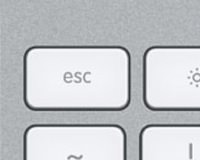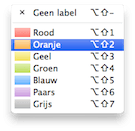Een verdwenen muisaanwijzer geforceerd terughalen
Sommige OS X gebruikers zullen het volgende probleem herkennen: Je bent rustig aan het werken op je Mac en opeens verdwijnt de muisaanwijzer. Dit is vaak alleen maar in een bepaald venster of applicat... lees verder ▸
Sommige OS X gebruikers zullen het volgende probleem herkennen: Je bent rustig aan het werken op je Mac en opeens verdwijnt de muisaanwijzer. Dit is vaak alleen maar in een bepaald venster of applicatie. Tervergeefs is het onmogelijk om de muisaanwijzer weer opnieuw te halen verschijnen. Gelukkig hebben wij enkele oplossingen om dit gedrag te verhelpen en de muisaanwijzer op nieuw te forceren zich opnieuw te laten tonen. Gebruik hiervoor de onderstaande oplossingen: lees verder ▸
OS X: Recente onderdelen openen in Finder
We hoeven je vast niet vertellen dat OS X vol met handige functies zit, net zoals deze tip. Via de menubalk in OS X kun je altijd snel en eenvoudig recent geopende bestanden, applicaties, documenten, ... lees verder ▸
We hoeven je vast niet vertellen dat OS X vol met handige functies zit, net zoals deze tip. Via de menubalk in OS X kun je altijd snel en eenvoudig recent geopende bestanden, applicaties, documenten, enzovoorts raadplegen met enkele klikken. Dit doe je via ▸ Recente onderdelen. Wanneer je hier op een bestand klikt wordt deze uiteraard onmiddellijk geopend in de door OS X geassocieerde applicatie. Voorbeeld hiervan is dat een .PNG afbeelding onmiddellijk wordt geopend in de standaard Voorvertoning applicatie. lees verder ▸
OS X agenda: Snel agenda’s tonen of verbergen
De agenda applicatie in OS X is een handige applicatie om je persoonlijke en zakelijke afspraken te bekijken, onthouden en beheren. Met behulp van iCloud worden alle afspraken gesynchroniseerd met and... lees verder ▸
De agenda applicatie in OS X is een handige applicatie om je persoonlijke en zakelijke afspraken te bekijken, onthouden en beheren. Met behulp van iCloud worden alle afspraken gesynchroniseerd met andere Macs of iOS apparaten. Via de navigatiekolom in de OS X variant heb je snel toegang tot alle beschikbare agenda's. Wanneer je veel agenda's beheert wordt het vaak onoverzichtelijk, gelukkig kun je dan tijdelijk agenda's verbergen door de desbetreffende agenda uit te vinken. Daarnaast is het ook mogelijk snel alle agenda's aan of uit te vinken of één agenda aan te vinken en automatisch alle andere agenda's tijdelijk te verbergen. Volg hiervoor onderstaande procedure: lees verder ▸
OS X: Vijf handige functies voor de escape-toets
Sommige toetsen op het toetsenbord gebruik je dagelijks en veelvuldig, sommige gebruik je zelden. De escape-toets is zo'n toets die erg handig is maar zelden wordt gebruikt. Apple heeft enkele handige... lees verder ▸
Sommige toetsen op het toetsenbord gebruik je dagelijks en veelvuldig, sommige gebruik je zelden. De escape-toets is zo'n toets die erg handig is maar zelden wordt gebruikt. Apple heeft enkele handige (verborgen) functies toegekend aan de escape-toets. Onderstaande vijf escape functies zijn erg handig in gebruik en geschikt voor dagelijkse toepassing. Spotlight Wanneer je Spotlight activeert, via het vergrootglas rechtsboven in het scherm, kun je eenvoudig en snel zoeken in OS X. Met behulp van één keer te drukken op de escape-toets zal de zoekopdracht verwijderd worden in het zoekveld. Wanneer je tweemaal drukt op de escape-toets zal het Spotlight venster sluiten. lees verder ▸
De vergroting van het Dock tijdelijk uitschakelen
Het Dock biedt direct toegang tot bepaalde applicatie op de Mac en geeft ook weer welke applicaties in gebruik zijn. Dankzij het Dock heb je snel toegang tot mappen, bestanden, applicaties, enzovoorts... lees verder ▸
Het Dock biedt direct toegang tot bepaalde applicatie op de Mac en geeft ook weer welke applicaties in gebruik zijn. Dankzij het Dock heb je snel toegang tot mappen, bestanden, applicaties, enzovoorts. Naast de handigheid bevat het Dock ook een strak design en leuke eyecatchers zoals de Stacks, minimaliseren van vensters en een vergrotingseffect. Dankzij het vergrotingseffect kun je het Dock 'kleiner' maken, wanneer de muisaanwijzer geplaatst wordt op het Dock worden de applicaties vergroot weergegeven in de vorm van een waaier. Dit effect is leuk en mooi, maar kan in sommige gevallen vervelend zijn. Met een eenvoudige toetscombinatie kun je het vergrotingseffect tijdelijk uitschakelen. lees verder ▸
Finder: Labels toekennen met behulp van een toetscombinatie
In OS X Finder is het mogelijk om te werken met (kleuren)labels, handig als je bepaalde groep bestanden wilt voorzien van een kleur. Zo kun je bijvoorbeeld alle bestanden met betrekking tot het werk r... lees verder ▸
In OS X Finder is het mogelijk om te werken met (kleuren)labels, handig als je bepaalde groep bestanden wilt voorzien van een kleur. Zo kun je bijvoorbeeld alle bestanden met betrekking tot het werk rood kleuren, alle bestanden met betrekking tot een hobby blauw, etc. In Finder kun je handmatig een kleurenlabel toekennen aan een bestand door met je rechtermuisknop te klikken op een bestand en dan de gewenste kleur selecteren. Je kunt ook met behulp van een toetscombinatie een kleur toekennen aan een bestand. Voordat je dit kunt doen dien je eerst de toetscombinaties hiervoor toe te voegen aan OS X. lees verder ▸
Safari: Alleen in- en uitzoomen op tekst
Safari is de standaard OS X webbrowser van Apple. Wanneer je zichtvermogen aan de mindere hand is kun je eenvoudig in Safari in- en uitzoomen met behulp van een toescombinatie. Dit doe je door de cmd... lees verder ▸
Safari is de standaard OS X webbrowser van Apple. Wanneer je zichtvermogen aan de mindere hand is kun je eenvoudig in Safari in- en uitzoomen met behulp van een toescombinatie. Dit doe je door de cmd⌘-toets in gedrukt te houden en tegelijkertijd de plus toets in te drukken om in te zoomen of de min-toets in te drukken om uit te zoomen. Wat je onmiddellijk opvallend is het feit dat niet alleen de tekst vergroot maar ook de afbeeldingen. Hierdoor wordt het al snel onoverzichtelijk en worden de pagina vooral gevuld door een vergrote afbeelding. Echter is het ook mogelijk om in of uit te zoomen alleen op de tekst. lees verder ▸
OS X: Zes handige Photo Booth opties
Iedereen heeft vast en zeker ooit wel eens heerlijke momenten beleefd aan de OS X Photo Booth applicatie. De hilarische foto's en video's staan vast nog wel ergens opgeslagen op je harddisk. Vaak w... lees verder ▸
Iedereen heeft vast en zeker ooit wel eens heerlijke momenten beleefd aan de OS X Photo Booth applicatie. De hilarische foto's en video's staan vast nog wel ergens opgeslagen op je harddisk. Vaak wordt na enkele weken de Photo Booth applicatie niet meer opgestart. Wanneer je toch regelmatig gebruik maakt van deze applicatie dan zijn de volgende zes tips erg handig om te weten! lees verder ▸
iTunes 11: Snel muziek toevoegen aan de Volgende-lijst
Een nieuwe en extreem handige functie in iTunes 11 is de 'Volgende' lijst. Dankzij deze optie kun je zelf bepalen in welke volgorde bepaalde nummers worden afgespeeld. In principe maak je een tijdelij... lees verder ▸
Een nieuwe en extreem handige functie in iTunes 11 is de 'Volgende' lijst. Dankzij deze optie kun je zelf bepalen in welke volgorde bepaalde nummers worden afgespeeld. In principe maak je een tijdelijke afspeellijst aan. Hierdoor kun je naar verschillende artiesten luisteren zonder hiervoor een hele afspeellijst aan te maken of te switchen tussen de verschillende albums. Om een nummer toe te voegen aan de volgende-lijst kun je dit doen door met je muisaanwijzer op een nummer, album of artiest te staan, hierdoor komt er een bolletje met een pijltje te voorschijn. Wanneer je hierop klikt krijg je allerlei opties, selecteer de optie 'Voeg toe aan 'Volgende'' en het nummer wordt toegevoegd aan de Volgende-lijst. Echter is een nog een manier om sneller een nummer, artiest of album toe te voegen aan de Volgende-lijst. lees verder ▸
PDF bestanden bekijken zonder deze te openen
Wanneer je veelvuldig gebruik maakt van PDF-bestanden kan het wel eens voorkomen dat je door al die bestanden niet meer weet welke de juiste is. In sommige gevallen kan de naamgeving van het de PDF be... lees verder ▸
Wanneer je veelvuldig gebruik maakt van PDF-bestanden kan het wel eens voorkomen dat je door al die bestanden niet meer weet welke de juiste is. In sommige gevallen kan de naamgeving van het de PDF bestand gelijk zijn, zeker wanneer het werk gerelateerde bestanden betreft. Een voorbeeld hiervan zijn een tal van facturen enzovoorts. Je hebt dan de mogelijkheid om het PDF-bestand te openen in de Voorvertoning applicatie. Dit is een omslachtige en tijdrovende manier. Er zijn nog twee mogelijkheden om snel een PDF-bestand te bekijken zonder dat je deze hoeft te openen. lees verder ▸
Gekopiëerde tekst plakken zonder de toegepaste opmaak
Wanneer je regelmatig stukken tekst kopieert en deze plakt in een ander tekstdocument dan wordt de stijl (opmaak) van de originele tekst mee gekopieerd. Hierdoor kan het voorkomen dat de stijl van de ... lees verder ▸
Wanneer je regelmatig stukken tekst kopieert en deze plakt in een ander tekstdocument dan wordt de stijl (opmaak) van de originele tekst mee gekopieerd. Hierdoor kan het voorkomen dat de stijl van de gekopieerde tekst afwijkt van de stijl die in het nieuwe document wordt gebruikt. Als je normaal gesproken een stuk tekst plakt in een ander document dan kan dit heel eenvoudig met de standaard toetscombinatie cmd⌘ + V. Door gebruik te maken van de toetscombinatie cmd⌘ + shift⇧ + option⌥ + V, plak je de tekst in het document en krijgt deze ook direct de stijl van het document waarin de tekst wordt geplakt. lees verder ▸
De 10 meest handige Safari toetscombinaties
Één van de vele voordelen aan een Mac zijn de toetscombinaties. Hierdoor heb je snel toegang tot bepaalde opties of applicaties op je Mac. Er zijn een groot aantal OS X gebruikers die veelvuldig geb... lees verder ▸
Één van de vele voordelen aan een Mac zijn de toetscombinaties. Hierdoor heb je snel toegang tot bepaalde opties of applicaties op je Mac. Er zijn een groot aantal OS X gebruikers die veelvuldig gebruik maken van toetscombinaties. In vele gevallen werkt een toetscombinatie namelijk een stuk sneller dan dezelfde actie uitvoeren via de muis of een trackpad. Nadeel van toetscombinaties is dat je ze natuurlijk wel moet kunnen onthouden. Eerder hebben we al handige toetscombinaties besproken voor de escape-toets en een overzicht gemaakt voor de berichten applicatie. Hieronder vind je enkele toetscombinaties voor Safari die je de nodige muis en trackpad handelingen kunnen besparen. lees verder ▸
Bestanden delen via e-mail met behulp van een toetscombinatie
Sinds Mac OS X 10.8 Mountain Lion is het heel eenvoudig om een afbeelding, document of ander bestand te delen met contactpersonen via e-mail. Open hiervoor Finder en klik met behulp van de rechtermuis... lees verder ▸
Sinds Mac OS X 10.8 Mountain Lion is het heel eenvoudig om een afbeelding, document of ander bestand te delen met contactpersonen via e-mail. Open hiervoor Finder en klik met behulp van de rechtermuisknop op het bestand, selecteer vervolgens de optie 'deel' en kies voor Mail. Echter kun je op een nog snellere manier een bestand delen via Mail met behulp van een zefgekozen toetscombinatie. Volg hiervoor onderstaande stappen. lees verder ▸
Snel switchen tussen de verschillende Finder vensters
De meest gebruikte applicatie op de Mac is Finder, vanuit hier kun je snel programma’s, (externe) harde schijven, bestanden, mappen, foto’s, enzovoorts raadplegen. Vele Mac gebruikers kennen al de... lees verder ▸
De meest gebruikte applicatie op de Mac is Finder, vanuit hier kun je snel programma’s, (externe) harde schijven, bestanden, mappen, foto’s, enzovoorts raadplegen. Vele Mac gebruikers kennen al de voordelen van toetscombinaties, hierdoor kun je snel bepaalde opties, functies, enzovoorts activeren. Eerder bespraken we al meerdere toetscombinaties voor Finder, deze kun je terugvinden in dit artikel. Wanneer je meerdere vensters hebt geopend van Finder kun je deze allemaal bekijken met behulp van Mission Control. lees verder ▸
Bestanden openen vanuit Quick Look
Quick Look is een feature in OS X die het mogelijk maakt om snel een voorvertoning van een bestand te bekijken. Door in Finder een bestand te selecteren en hierna de spatiebalk in te drukken krijg je ... lees verder ▸
Quick Look is een feature in OS X die het mogelijk maakt om snel een voorvertoning van een bestand te bekijken. Door in Finder een bestand te selecteren en hierna de spatiebalk in te drukken krijg je direct een voorvertoning op het scherm van je Mac te zien. Sinds Mac OS X 10.7 Lion is aan het voorvertoningsvenster de knop 'Open met...' toegevoegd hierdoor kun je het bestand met één knop openen in de applicatie die als 'standaard' is geassocieerd met het bestandstype. Deze knop heeft echter ook nog een verborgen optie. lees verder ▸
Alle Herinneringen weergeven
Één van de nieuwe applicaties in Mountain Lion is de Herinneringen applicatie. Net zoals Notities is de Herinneringen applicatie geïnspireerd op de iOS versie. Één van de grote nadelen van de iOS... lees verder ▸
Één van de nieuwe applicaties in Mountain Lion is de Herinneringen applicatie. Net zoals Notities is de Herinneringen applicatie geïnspireerd op de iOS versie. Één van de grote nadelen van de iOS Herinneringen applicatie is dat wanneer je meerdere lijsten actief hebt geen overzicht krijgt van alle herinneringen die in de applicatie aanwezig zijn. Dit is helaas ook het geval in de OS X versie van deze applicatie. Echter is het wel mogelijk in OS X om in één oogopslag alle herinneringen te bekijken in de applicatie. lees verder ▸